アラートとイベントの除外
特定のイベントおよび関心のないアクティブなアラートがある場合、そのイベントとアクティブなアラートは、イベントとアラートが表示されているすべてのページおよび要約から除外できます。除外イベントとアラートはログに残りますが、ログ・ビューやリソースの状態など、イベントとアラートが表示されているすべてのページで非表示になります。
このタスクについて
除外されたアラートは、構成を設定したユーザーだけでなく、すべてのユーザーに対して非表示になります。
関連するアラートがあるイベントを除外すると、そのアラートも除外されます。
手順
アラートおよびイベントを除外するには、以下の手順を実行します。
終了後
イベントを除外すると、XClarity Orchestrator では、指定した情報に基づいて除外ルールが作成されます。
- 除外ルールおよび除外イベントや除外アラートのリストを表示するには、「除外を表示」アイコン (
) をクリックして、「除外アラート」ダイアログまたは「除外イベント」ダイアログを表示します。「除外ルール」タブをクリックして除外ルールを表示するか、「除外アラート」タブまたは「除外イベント」タブをクリックして除外アラートや除外イベントを表示します。
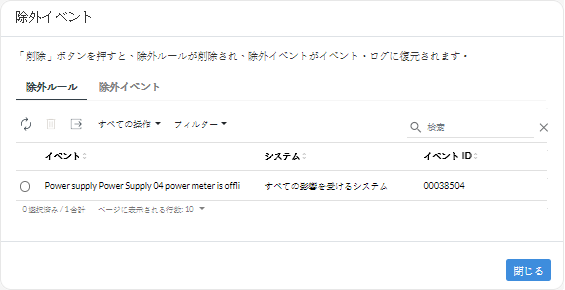
- ログから除外されたイベントを復元するには、該当する除外ルールを削除します。除外ルールを削除するには、「除外を表示」アイコン (
) をクリックして「除外アラート」ダイアログまたは「除外イベント」ダイアログを表示し、復元する除外ルールを選択して、「削除」アイコン (
) をクリックします。
フィードバックを送る